Bærbare computere skal plejes ordentligt for at opretholde fremragende ydeevne. Denne artikel viser dig nogle enkle trin for at sikre, at din bærbare computer holder længere med mindre vedligeholdelse. Som en ekstra bonus vil mange af de trin, der foreslås her, holde den bærbare computers hastighed. Det gør heller ikke ondt at tjekke din bærbare computer nu og da for at sikre, at der ikke er nogen fejl eller problemer, der sniger sig efter dig under din daglige brug.
Trin

Trin 1. Hold enhver væske væk fra den bærbare computer
Det kan være fristende at nyde kaffe, sodavand, vand eller en anden drink i nærheden af din bærbare computer, men uheld kan ske når som helst. For at forhindre uønskede ting skal du bruge en kop med låg. Så hvis koppen vælter, spilder indholdet ikke overalt. Væske spildt på den bærbare computer kan beskadige interne mikroelektroniske komponenter eller forårsage elektrisk skade. En kortslutning kan beskadige data eller endda permanent ødelægge bærbare komponenter. Løsningen er meget enkel: Hold drikkevarer væk fra den bærbare computer. Selvom du er forsigtig, kan en anden ved et uheld spilde det.
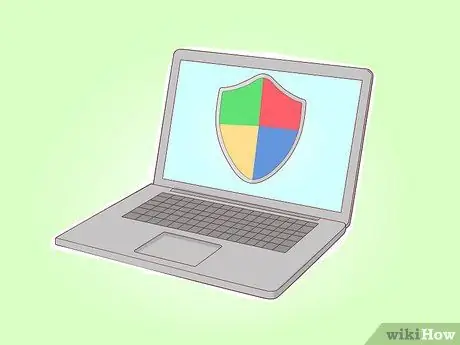
Trin 2. Installation af et antivirusprogram er det bedste forsvar mod vira
Selvom du kender den fil, du vil downloade, kan den indeholde en virus. Laptops, der ikke er beskyttet af antivirus, risikerer kredsløbsfejl eller softwareproblemer. Virus kan også bremse systemdrift og ydeevne.

Trin 3. Hold mad væk fra den bærbare computer
Spis ikke på den bærbare computer. Madsmuler kan falde mellem knapperne og tiltrække små insekter eller beskadige kredsløbet. Værre er, den bærbare computer vil se beskidt ud med madkrummer spredt på den.
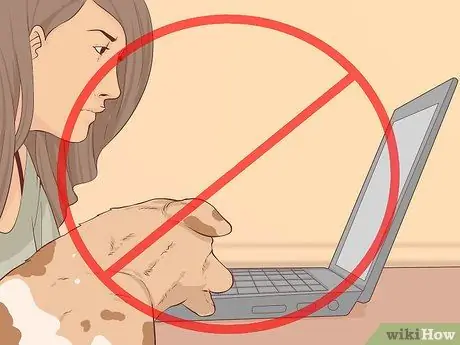
Trin 4. Brug ikke den bærbare computer i et rum, hvor kæledyr går ind og ud
Dyrehår og hår kan infiltrere den indre motor og forårsage skade. Desuden kan større dyr (f.eks. Hunde) ved et uheld beskadige den bærbare computer ved at skubbe eller rykke den fra bordet/stativet, mens den passerer, svingende haler, snuble over kabler osv.

Trin 5. Opbevar helst den bærbare computer et rent og støvfrit sted

Trin 6. Sørg for, at dine hænder er rene, før du bruger den bærbare computer
Rene hænder gør det lettere for dig at bruge pegefeltet og reducerer risikoen for at efterlade snavs eller andre pletter på den bærbare computer. Desuden vil rengøring af hænder før brug af en bærbar computer reducere slid på det ydre lag af den bærbare computer på grund af friktion med sved og små partikler, der kan ødelægge overfladen af den bærbare computer.
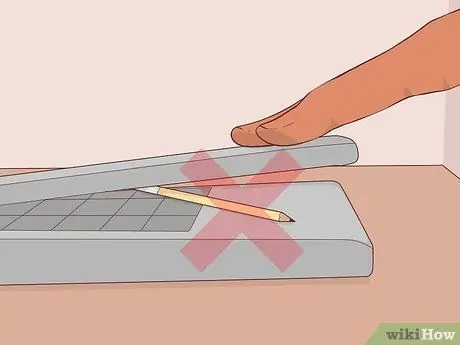
Trin 7. Beskyt LCD -skærmen
Når du lukker den bærbare computer, skal du sørge for, at der ikke er små genstande, f.eks. Blyanter eller små øretelefoner, oven på tastaturet. Disse små genstande kan beskadige skærmen, hvis du lukker den uden at fjerne objekterne; skærmen bliver ridset, hvis objektet er hårdt. Luk skærmen forsigtigt, mens du holder midten. Dækning af skærmen ved at holde den ene ende kan lægge pres på hængslerne og kan med tiden få hængslerne til at bøje og knække.
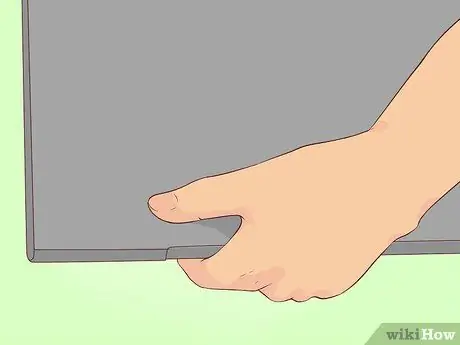
Trin 8. Hold og løft den bærbare computer ved at holde i basen, ikke ved at bære LCD -skærmen (skærmen)
At løfte den bærbare computer ved at holde på skærmen kan beskadige selve skærmen eller hængslerne, der forbinder skærmen med bunden af den bærbare computer. Skærmen er også let ridset eller beskadiget, hvis den er under direkte tryk. Sørg for, at du ikke lægger pres på LCD -skærmen.

Trin 9. Træk ikke bare i netledningen
Når du har slukket den bærbare computer, må du ikke tage netledningen ud af stikkontakten ved at trække den direkte fra stikkontakten. Det kan medføre, at kablet går i stykker eller beskadiger stikkontakten. Det anbefales, at du trækker i stikket for at fjerne netledningen. Hvis kablet er tæt på dine fødder, bør du ikke ved et uheld sparke det. Prøv at holde stikket på et sted, hvor du ikke kan sparke/skubbe det, da det kan løsne og bryde over tid.
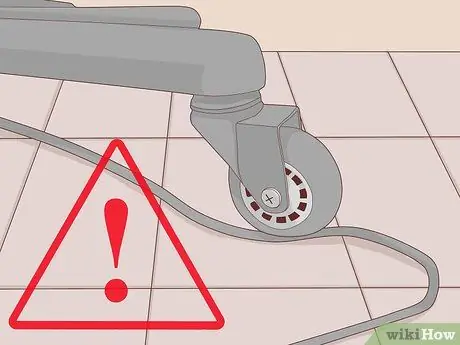
Trin 10. Sørg for, at du ikke løber over kablet med stolens hjul
Fastgør ledningerne til bordet ved hjælp af tape.
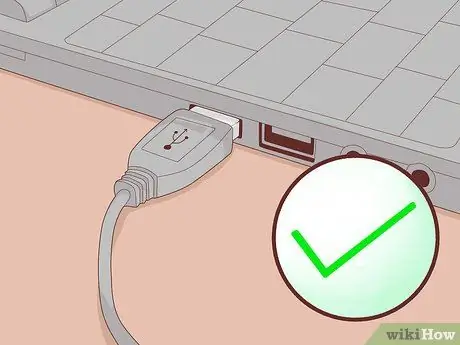
Trin 11. Sørg for at sætte det bærbare tilbehør i den rigtige slot
Se altid omhyggeligt på symbolerne på den bærbare computer, før du installerer enheden. Tilslutning af en telefonlinje til en Ethernet -port eller omvendt kan beskadige stikket og gøre det umuligt at bruge det igen. Det er vigtigt at være opmærksom på dette trin.

Trin 12. Håndter flytbare drev med forsigtighed
Et solidt diskdrev (CD), der fjernes fra en bærbar computer, kan let trædes på eller tabes. Vær ikke skødesløs. Hvis du ikke vil bruge det igen, skal du lægge det i en opbevaringsboks for at være sikker.

Trin 13. Sæt drevet forsigtigt i den korrekte slot og i den korrekte vinkel
Hvis du skubber for hårdt til drevet, kan det hænge fast.

Trin 14. Kontroller, at etiketten er fastgjort korrekt, før du lægger mediet i den bærbare computer
Sørg for, at der ikke er løse etiketter på cd'er, dvd'er, disketter, der kan sidde fast inde i den bærbare computer. Forsøg ikke at bruge små cd'er, da dette kan beskadige diskafspilleren permanent.

Trin 15. Udsæt ikke den bærbare computer for ekstreme temperaturændringer
Hvis du tager din bærbare computer fra et meget koldt sted til et varmt sted, skal du ikke tænde den med det samme. Vent i stedet på, at den bærbare computer når rumtemperatur først. Dette forhindrer mulig beskadigelse af diskdrevet på grund af kondensdannelse inde i maskinen. Undgå også varme fra direkte sollys.

Trin 16. Efterlad ikke den bærbare computer i bilen
Indersiden af bilen oplever ekstreme temperaturændringer, der kan beskadige den bærbare computer. Derudover vil den bærbare (eller bærbare taske) tiltrække tyve, der kan bryde vinduet og tage det.

Trin 17. Sørg for, at den bærbare computer rengøres hvert år for at slippe af med støvet inde i maskinen
Spørg en computerekspert om hjælp, eller gør det selv, hvis du kan. Hvis der samler sig støv, vil den bærbare motor ikke kunne køle sig ordentligt. Varme kan beskadige bundkortet.
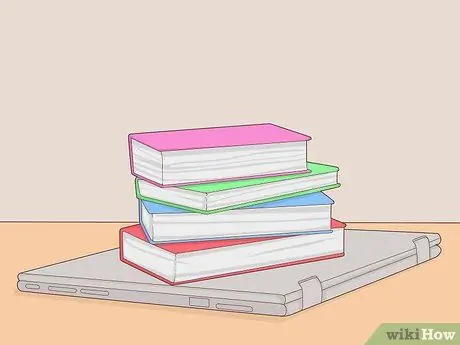
Trin 18. Læg ikke tunge genstande, f.eks. Bøger, på den bærbare computer
Vægten af denne bog presser LCD -skærmen mod tastaturet og vil med tiden beskadige den. Desuden klemmes alle faste diske i drevet og til sidst går det i stykker.
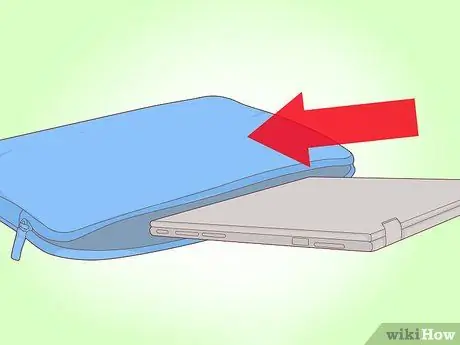
Trin 19. Brug en bærbar taske af den korrekte størrelse
Uanset om du bruger en bærbar taske, en almindelig taske eller en taske, du selv har lavet til at bære din bærbare computer, skal du sørge for, at den er stor nok. Dette vil hjælpe med at forhindre den bærbare computer i at blive ridset, knust eller tabt.

Trin 20. Prøv at bruge en bærbar taske
Mange bærbare computere er beskadiget ved at blive tabt eller stødt. En bærbar taske reducerer risikoen for skader.

Trin 21. Brug og opbevar den bærbare computer et godt ventileret sted
Hvis du vil bruge en bærbar computer, skal du sørge for at vælge et sted med god luftcirkulation. Mange mennesker oplever skader på en bærbar computer på grund af at bruge den på et lukket sted, så den bærbare computer bliver for varm.

Trin 22. Brug en gammel tandbørste til at rengøre området omkring isoleringen af ventilatoren
Hvis skottet er dækket af støv, blokeres luftstrømmen, og den bærbare motor overophedes.

Trin 23. Prøv at placere den bærbare computer på en plan og ren overflade
Denne handling forhindrer beskadigelse af den bærbare computer. Det kan være svært at finde en flad overflade, hvis du vil arbejde udendørs, men prøv.
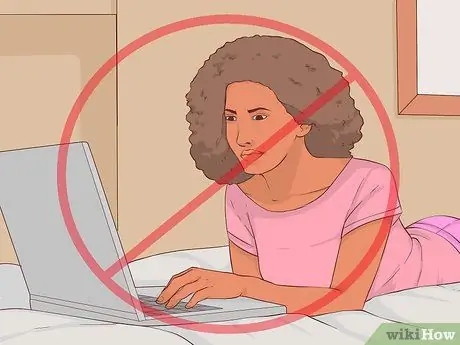
Trin 24. Brug ikke den bærbare computer på sengen
Hvis du konstant bruger den bærbare computer i sengen, suger blæseren støv og snavs fra sengen, hvilket i sidste ende vil blokere blæseren.
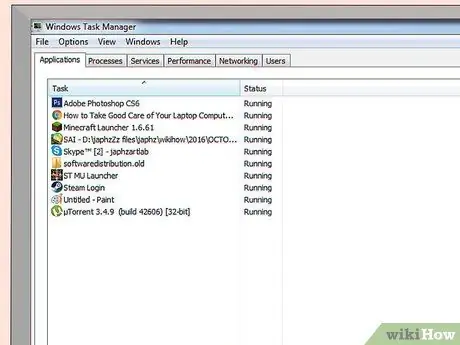
Trin 25. Kontroller den bærbare computer, og sørg for, at der ikke er for meget software og bloatware installeret på den bærbare, da den vil forbruge værdifuld hukommelse, der er nødvendig for at spille spil eller udføre vigtigt arbejde
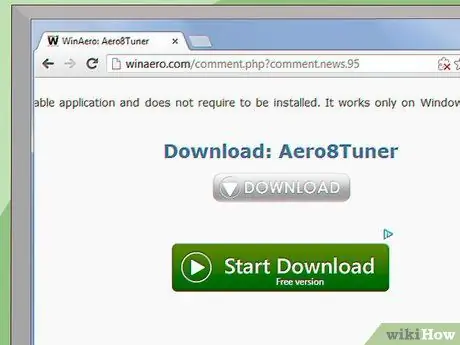
Trin 26. Sørg for, når du downloader filer fra websteder, at du ikke downloader uønskede installationsfiler, da sådanne filer normalt oprettes for at installere uønsket software og leveres som gratis software til at levere de filer, du har brug for
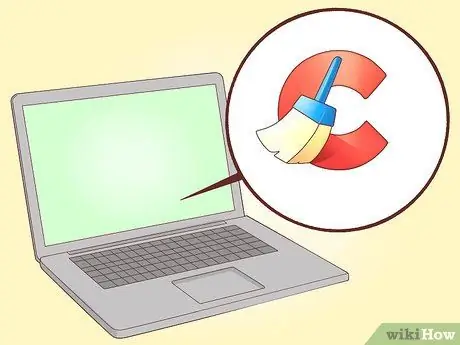
Trin 27. Det ville være bedre, hvis du bruger datarensningssoftware som TuneUp Utilities eller CCleaner osv. Til at overvåge den bærbare computer for unødvendige programmer, der installeres under dine forskellige aktiviteter
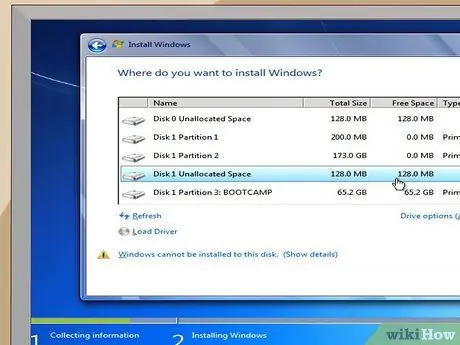
Trin 28. Udfør om muligt en ren installation af operativsystemet hvert 2-3 år
Dette trin hjælper den bærbare computer med at starte forfra, så alt kan styres på en meget organiseret og effektiv måde.

Trin 29. Hvis den bærbare computer har lav hukommelse, må du ikke overbelaste enheden med programmer for at fremskynde processorens ydeevne
Det ville være bedre, hvis du skifter til en anden harddisk eller et flashdrev for at give en ekstern hukommelse og give lidt lindring til det interne system.
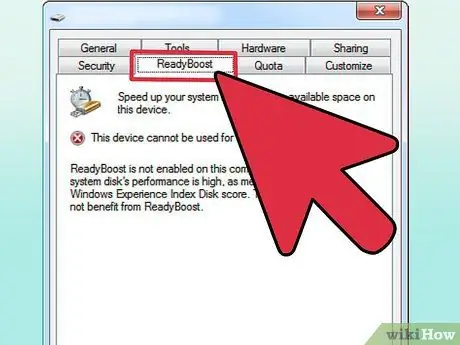
Trin 30. For at levere ekstern hukommelse på Windows -bærbare computere er der en mulighed kaldet Windows ReadyBoost, som tildeler plads til at blive brugt som virtuel hukommelse, så systemet ikke er helt afhængigt af den eksisterende interne hukommelse
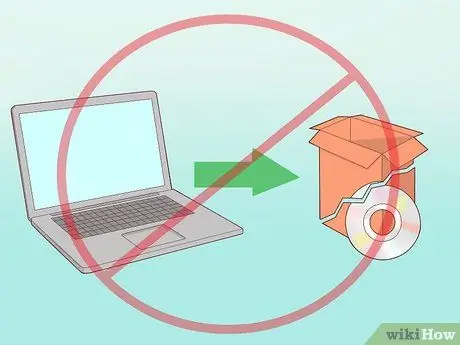
Trin 31. Prøv ikke at køre multimediefiler, der er store og ikke understøttes af systemet, hvis den bærbare computer ikke opfylder de krævede specifikationer, da den normalt skader den bærbare computer i det lange løb

Trin 32. Der er ikke noget galt i at gå til din lokale computerbutik for at foretage en grundig bærbar computercheck og løse det problem, der har generet dig i lang tid
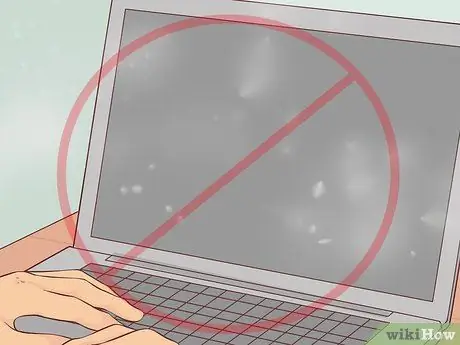
Trin 33. Vær forsigtig, når du bruger den bærbare computer
Undgå steder, der er fulde af støv, fordi det med tiden kan blokere varmeafgivelsesvejen og gøre den bærbare computer meget varmere end normalt.
Tips
- Opbevar den bærbare computer uden for børns rækkevidde.
- Planlæg forebyggende vedligeholdelse for at forhindre problemer i stedet for at løse dem, når de opstår.
- Tryk forsigtigt på knappen, så det ydre lag ikke skræller af.
- Stick labels med navne, e -mails, mobiltelefonnumre og andre kontaktoplysninger på bærbare computere, strømkabler og andre flytbare dele.
- Brug den bærbare computer i et åbent område med god luftcirkulation.
- Lær laptopforsikring. Søg efter websteder på internettet, men vær opmærksom på nogle af de lokkemidler, der siger "zero excces" eller "no excess" (ingen gebyrer betales af forsikringstageren i tilfælde af et krav).
- Rengør den bærbare computer regelmæssigt med methylsprit. Rengør også batteriet, batteripolerne og laptop -etuiet.
- Hvis dit job kræver brug af en bærbar computer, kan du muligvis vælge en bærbar computer baseret på dine behov, f.eks. En robust model til arbejde i barske miljøer eller en let bærbar computer, hvis du rejser meget.
- Du kan lave en skærmbeskytter fra et tyndt diskette skum til skærmens størrelse. Læg et stykke skum mellem basen og toppen af den bærbare computer, hver gang du slukker den bærbare computer og lukker den. Efterlad ikke skum der, hvis den bærbare computer er i ro eller ikke er slukket. Hvis den bærbare computer er for varm, kan skummet brænde den bærbare computer.
- Sikkerhedskopier data i tilfælde af systemfejl og/eller ransomware.
Advarsel
- Hvis du ikke vil bruge din bærbare computer eller computer inden for de næste to timer, skal du slukke den. Den strøm, der kræves for at tænde den bærbare computer igen, er meget mindre end den krævede strøm, hvis den bærbare computer fortsætter med at tænde.
- Læg ikke den bærbare computer på gulvtæppet. Luftventiler på bagsiden af den bærbare computer hjælper luft ind og ud. Hvis ventilationsåbningerne er blokeret, kan varm luft ikke frigives og recirkuleres inde i den bærbare computer, hvilket forårsager overophedning. Som følge heraf bliver den bærbare computer langsom og muligvis beskadiget. At lægge en bærbar computer i en skuffe har også lignende konsekvenser.
- Kæledyr (f.eks. Papegøjer, der er besat af skinnende genstande, der afgiver en kliklyd) og børn bør overvåges i nærheden af bærbare computere.
- Hvis du beslutter dig for at foretage en ren installation af dit operativsystem, skal du sørge for at have tilstrækkelig ekspertise til at gøre det. Hvis ikke, anbefaler vi, at du kontakter en computertekniker og beder om hjælp. Hvis du ikke er sikker, skal du ikke prøve at gøre det på den bærbare computer, du stoler på for at få udført vigtigt arbejde, fordi det kan have alvorlige konsekvenser.
- På den anden side, hvis du lader din bærbare computer eller anden elektronisk enhed være tændt og ikke tænder/slukker den ofte, forhindrer den en opvarmnings-/køle -cyklus, der i sidste ende vil skade komponenterne i den bærbare computer.
- Vær opmærksom på det "intet overskud" eller "nuloverskud" (ingen gebyrer betales af forsikringstageren i tilfælde af et krav), som forsikringsselskaber tilbyder for bærbare computere, fordi du muligvis skal betale igen i et helt år, hvis du vil at genstarte forsikringen efter ansøgning. krav.







